Kako utišati skupinska besedila v Android 11

Utišajte skupinska besedila v Android 11, da obvladate obvestila za aplikacijo Sporočila, WhatsApp in Telegram.
Bolj ko je besedilo pomembno, lažje ga je brati. Ne glede na to, ali imate okvarjen vid ali ne, večje kot je besedilo, manj bo vplivalo na vaš vid. V Telegramu je možnost, ki vam omogoča, da prilagodite velikost besedila, ki ga vidite v svojih klepetih, za lažje branje. Postopek je hiter in enostaven, zato poglejmo, kako povečati velikost pisave in kaj drugega lahko storite.
Ko odprete Telegram, tapnite meni s tremi vrsticami v zgornjem levem kotu. Ko se prikaže stranski meni, tapnite možnost Nastavitve .
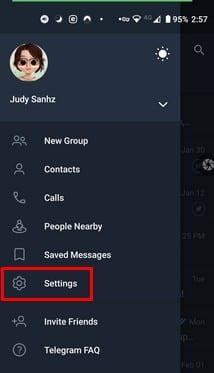
Ko ste v nastavitvah , poiščite in tapnite možnost Nastavitve klepeta .
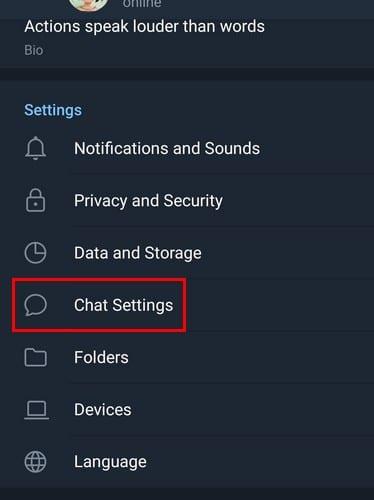
V nastavitvah klepeta boste na vrhu videli drsnik. Z drsnikom prilagodite velikost besedila. Telegram vam bo v realnem času pokazal predogled, kako veliko bo besedilo. Takoj, ko spustite drsnik, se besedilo samodejno prilagodi in vam ni treba dotakniti nobenega gumba. Na desni strani boste videli številko, ki je dodeljena tej velikosti, če jo boste kdaj spremenili in se želite vrniti.
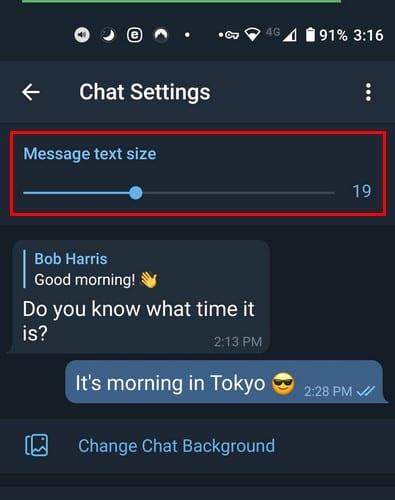
S spremembo teh nastavitev se bo velikost besedila spremenila samo za Telegram. Dokler ste v nastavitvah klepeta, lahko počnete še druge stvari. S prilagajanjem teh nastavitev lahko svojim klepetom v Telegramu daste svojo osebno noto.
Poleg drsnika za besedilo boste videli različne možnosti, na primer spreminjanje slike ozadja. Dotaknite se možnosti Spremeni ozadje klepeta.
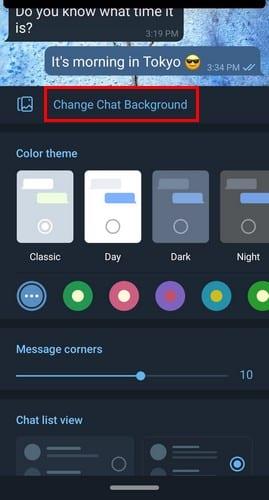
Izbirate lahko med različnimi ozadji. Izberete lahko ozadje s sliko, enobarvno ali pa ga naložite iz galerije naprave.
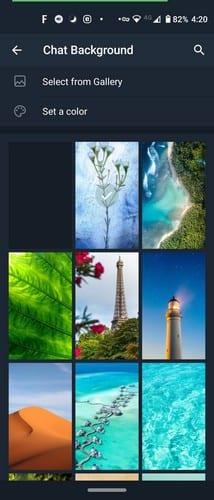
V nastavitvah klepeta lahko izberete tudi drugo barvno temo, da prilagodite svoje klepete. Izbirate lahko med možnostmi, kot so:
Pod temi možnostmi boste našli več barv, med katerimi lahko izbirate. Če pa ne najdete alternative, s katero ste zadovoljni, lahko izberete barvno paleto skrajno desno in ustvarite svojo barvo.
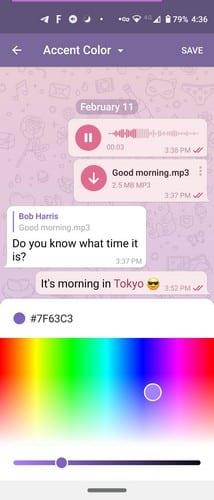
Povlecite še nekaj navzdol in videli boste tudi možnosti za zaokroževanje ali bolj kvadratno vogal sporočil. Izberete lahko tudi, da prikaz seznama klepetov prikazuje dve ali tri vrstice. Na koncu boste na dnu videli možnosti za:
Obstajajo aplikacije drugih proizvajalcev, ki lahko spremenijo velikost in slog besedila ne samo za Telegram, ampak za celotno napravo. To je odlična možnost, če nastavljate telefon za nekoga, ki je slaboviden.
Na primer, ena priljubljena aplikacija za Android, ki vam omogoča spreminjanje velikosti besedila, se imenuje Big Font . Aplikacija bo navedla razpoložljive velikosti. Videli boste tudi, koliko so bili povečani, prikazan pa je tudi predogled, kako veliko bo besedilo. Če vidite velikost besedila, ki vam je všeč, preprosto tapnite gumb Uporabi. Če pa ne vidite želene velikosti, lahko dodate svojo, tako da tapnete možnost Dodaj velikost pisave na vrhu.
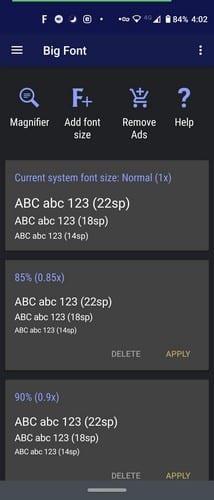
Možnost Dodaj velikost pisave bo imela na dnu drsnik, ki ga boste potrebovali za ustvarjanje nove velikosti pisave. Na vrhu boste videli nekaj vzorčnega besedila, ki se bo spremenilo v velikosti, ko boste uporabljali drsnik. Ko vidite besedilo, ki vam je všeč, tapnite Dodaj to velikost pisave na dnu.
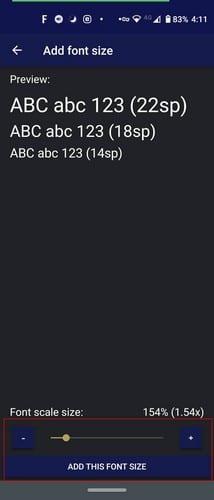
Ena nastavitev besedila je lahko popolna za eno osebo, medtem ko je za drugo zelo moteča. Še dobro, da vam Telegram ponuja možnost prilagajanja nastavitev besedila, ne da bi morali namestiti aplikacijo drugega izdelovalca. Če pa možnosti, ki jih ponuja Telegram, niso tisto, kar potrebujete, veste, da lahko računate na druge aplikacije, da boste opravili delo. Ali vam Telegram ponuja velikost besedila, s katero ste zadovoljni? Delite svoje misli v spodnjih komentarjih.
Utišajte skupinska besedila v Android 11, da obvladate obvestila za aplikacijo Sporočila, WhatsApp in Telegram.
Telegram je bil prvič predstavljen kot platforma za prenos šifriranih signalov. Sčasoma se je razvijal skozi desetletja in zdaj je tu
Zaščitite svojo zasebnost v Telegramu tako, da vklopite sporočila, ki se samouničijo. Naj se sporočila po določenem času izbrišejo sama.
Oglejte si, kako enostavno je pošiljanje zvočnih sporočil iz WhatsAppa v Telegram in obratno. Sledite tem korakom, ki jih je enostavno slediti.
Ta objava vsebuje vse, kar morate vedeti o dodajanju in odstranjevanju skupin v Telegramu.
Prihranite prostor za shranjevanje v napravi Android, tako da Telegramu preprečite prenos nepotrebnih datotek. Tukaj je, kako ustaviti samodejni prenos.
Ostanite pod nadzorom svojih skupin v Telegramu in izberite, kdo vas lahko dodaja in kdo ne. Če spremenite nekaj varnostnih nastavitev, se odločite, kaj se bo zgodilo.
Ustvarite vprašanje v anketi v Telegramu, ko se skupine ne morejo odločiti, kam na kosilo. Če si premislite, lahko vedno prekličete glasovanje in izberete znova.
Ali morate prenesti sporočilo veliko ljudem? Tukaj je, kako lahko ustvarite kanal v Telegramu, da naredite prav to.
Brisanje vašega računa WhatsApp ali Telegram je lahko boleč proces, saj ste toliko delili. Še dobro, da je postopek hiter in enostaven, vendar vztrajajte
Vzemite si odmor od obvestil, ki vas opozorijo na novo pridružitev v Telegramu. Oglejte si, kako onemogočiti novo obvestilo o pridružitvi Telegramu.
Dodajte dodatno plast varnosti svojemu računu Telegram s preverjanjem v dveh korakih. Oglejte si, kako ga omogočiti.
S spreminjanjem velikosti besedila naredite branje vaših klepetov v Telegramu bolj udobno. Poglejte, kam morate iti, da to storite.
Odkrijte, kaj so telegrami in kako se razlikujejo od skupin.
Ali vaša obvestila Telegrama uidejo izpod nadzora? Oglejte si, kako jih lahko utišate ali onemogočite za nekaj miru.
Prehod na Telegram? Takole premaknete vse svoje klepete WhatsApp v svoj novi račun Telegram.
Odkrijte, kako lahko zaščitite svoje klepete v Telegramu, tako da v vseh svojih pogovorih vklopite šifriranje od konca do konca.
Želite imeti hitrejši način dostopa do Gmaila med uporabo Telegrama? Za razliko od WhatsAppa ima Telegram bot, ki ga lahko uporabite za uporabo Gmaila kot v aplikaciji,
Oglejte si, kako lahko povečate varnost svojih računov Telegram s spremembo teh dveh stvari.
Načrtovanje sporočila Telegrama za pozneje je lahko zelo koristno. Morda boste želeli nekoga opomniti na nekaj, vendar vedite, da bi bilo najbolje, da pošljete sporočilo
Po rootanju telefona Android imate poln dostop do sistema in lahko zaženete številne vrste aplikacij, ki zahtevajo root dostop.
Gumbi na vašem telefonu Android niso namenjeni le prilagajanju glasnosti ali prebujanju zaslona. Z nekaj preprostimi nastavitvami lahko postanejo bližnjice za hitro fotografiranje, preskakovanje skladb, zagon aplikacij ali celo aktiviranje funkcij za nujne primere.
Če ste prenosnik pozabili v službi in morate šefu poslati nujno poročilo, kaj storiti? Uporabite pametni telefon. Še bolj sofisticirano pa je, da telefon spremenite v računalnik za lažje opravljanje več nalog hkrati.
Android 16 ima pripomočke za zaklenjen zaslon, s katerimi lahko po želji spremenite zaklenjen zaslon, zaradi česar je zaklenjen zaslon veliko bolj uporaben.
Način slike v sliki v sistemu Android vam bo pomagal skrčiti videoposnetek in si ga ogledati v načinu slike v sliki, pri čemer boste videoposnetek gledali v drugem vmesniku, da boste lahko počeli druge stvari.
Urejanje videoposnetkov v sistemu Android bo postalo enostavno zahvaljujoč najboljšim aplikacijam in programski opremi za urejanje videoposnetkov, ki jih navajamo v tem članku. Poskrbite, da boste imeli čudovite, čarobne in elegantne fotografije, ki jih boste lahko delili s prijatelji na Facebooku ali Instagramu.
Android Debug Bridge (ADB) je zmogljivo in vsestransko orodje, ki vam omogoča številne stvari, kot so iskanje dnevnikov, namestitev in odstranitev aplikacij, prenos datotek, root in flash ROM-e po meri ter ustvarjanje varnostnih kopij naprav.
Z aplikacijami s samodejnim klikom. Med igranjem iger, uporabo aplikacij ali opravil, ki so na voljo v napravi, vam ne bo treba storiti veliko.
Čeprav ni čarobne rešitve, lahko majhne spremembe v načinu polnjenja, uporabe in shranjevanja naprave močno vplivajo na upočasnitev obrabe baterije.
Telefon, ki ga mnogi trenutno obožujejo, je OnePlus 13, saj poleg vrhunske strojne opreme premore tudi funkcijo, ki obstaja že desetletja: infrardeči senzor (IR Blaster).



























